このページは Apigee と Apigee ハイブリッドに適用されます。
Apigee Edge のドキュメントを表示する。
![]()
以降のセクションで説明するように、Apigee UI または API を使用してプロキシを作成します。
API プロキシの主なフィールド
API プロキシを作成する際は、次のガイドラインに従ってください。
| フィールド | 説明 |
|---|---|
| API プロキシの名前 | API に表示される名前。英数字、ハイフン(-)、アンダースコア(_)で指定します。 |
| API プロキシのベースパス | API プロキシの「http://[host]」アドレスや「https://[host]」アドレスの後に現われる URI の一部分。Apigee は、ベースパス URI を使用して受信リクエスト メッセージを照合し、適切な API プロキシに転送します。
ベースパスでワイルドカードを使用する プロキシを将来の変更に柔軟に対応させるために、API プロキシのベースパスで 1 つ以上のワイルドカードを使用できます。2 つの |
| 説明 | (省略可)API プロキシの説明。 |
| ターゲット / バックエンド ターゲット URL | この API プロキシが呼び出すバックエンド サービスの URL(HTTP または HTTPS を含む)。 |
| スペース | (省略可)組織で Apigee Spaces が有効になっている場合は、API プロキシを Space に関連付けることができます。詳細については、Apigee Spaces の概要をご覧ください。 |
API プロキシを作成する手順
UI または API を使用して API プロキシを作成するには:
Cloud コンソールの Apigee
Cloud コンソールの Apigee でプロキシを作成するには、次の操作を行います。
Google Cloud コンソールで、[プロキシ開発] > [API プロキシ] ページに移動します。
- [API プロキシ] ペインで [+ 作成] をクリックします。
- [Create a proxy] ペインで、[Proxy template] の [Reverse proxy(Most common)] を選択します。
- [Proxy details] に次のように入力します。
- Proxy name: プロキシの名前を入力します(例:
myproxy)。 - Base Path:
Proxy nameに入力する値に自動的に設定されます。Base Path は、API に対するリクエストを行うために使用される URL の一部です。Apigee では、URL を使用して受信リクエストを照合し、適切な API プロキシに転送します。 - Description(省略可): 新しい API プロキシの説明を入力します(「単純なプロキシによる Apigee のテスト」など)。
- Target(Existing API): 「
https://mocktarget.apigee.net」と入力します。これにより、API プロキシへのリクエストに応じて Apigee が呼び出すターゲット URL が定義されます。mocktarget サービスは Apigee でホストされ、単純なデータを返します。API キーやアクセス トークンは必要ありません。 - Space(省略可): 組織で Apigee Spaces が有効になっている場合は、使用可能なオプションのリストから選択した Space に API プロキシを関連付けることができます。詳細については、Apigee Spaces の概要をご覧ください。
- [Next] をクリックします。
- Proxy name: プロキシの名前を入力します(例:
- Deploy(省略可):
- Deployment environments: 省略可。チェックボックスを使用して、プロキシをデプロイする環境を 1 つ以上選択します。この時点でプロキシをデプロイしない場合は、[Deployment environments] フィールドを空白のままにします。プロキシは、後でいつでもデプロイできます。
- Service Account: 省略可。サービス アカウントをデプロイに関連付け、サービス アカウントのロールと権限で指定されているように、プロキシが Google Cloud サービスにアクセスできるようにします。
- [Create] をクリックします。
Apigee によって新しいプロキシが作成され、プロキシ サマリー ビューにプロキシの詳細の要約が表示されます。
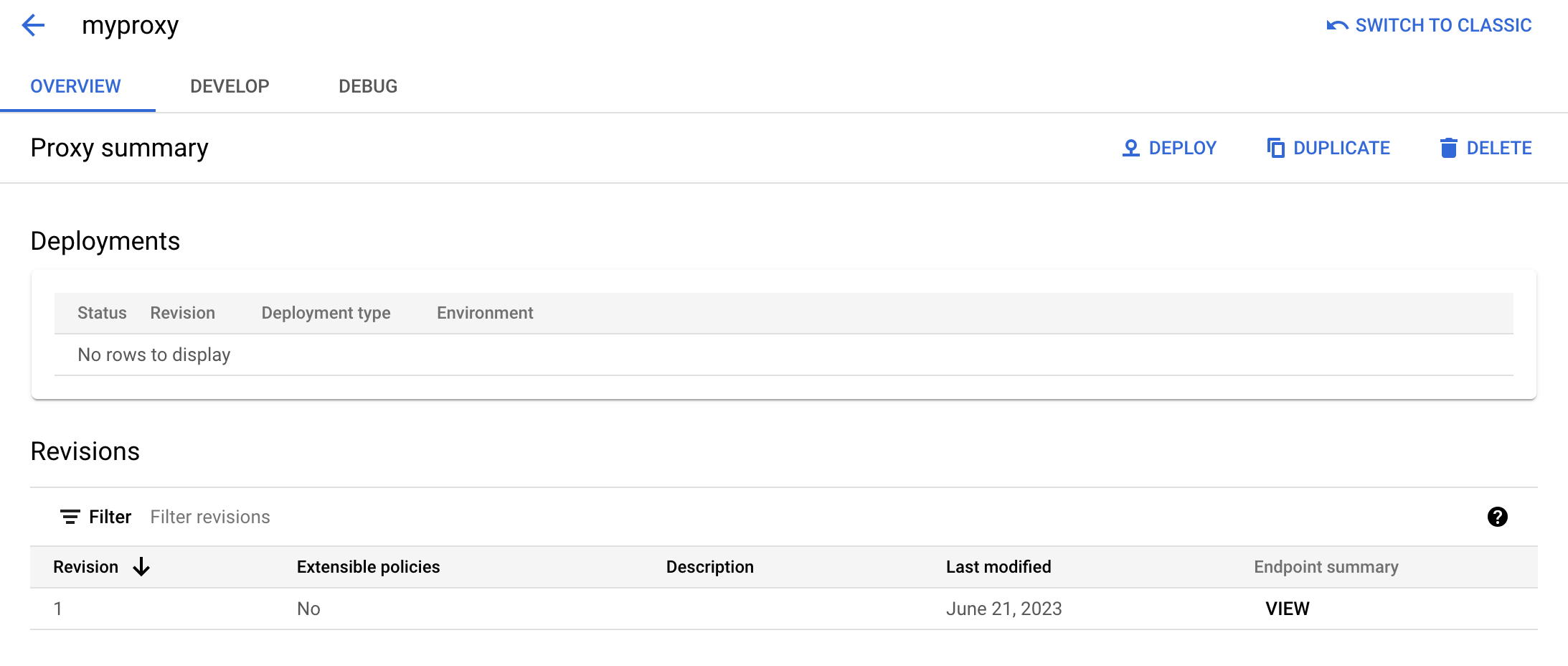
プロキシをデプロイすることを選択した場合、[Deployments] セクションには最初のデプロイ時のリビジョン番号「1」が表示されます。ステータス列には、プロキシがデプロイされている環境が緑色のステータス インジケーターで表示されます。
従来の Apigee
従来の Apigee UI でシンプルな API プロキシを作成するには、次のようにします。
- Apigee UI にログインします。
- メインビューで API プロキシをクリックします。
- [Environment] プルダウン リストから、新しい API プロキシを作成する環境を選択します。
ハイブリッド UI に、その環境の API プロキシのリストが表示されます。プロキシをまだ作成していない場合、リストは空です。
- [Create New] をクリックします。
[Create Proxy] ウィザードが起動します。
- [Reverse proxy (most common)] をクリックします。
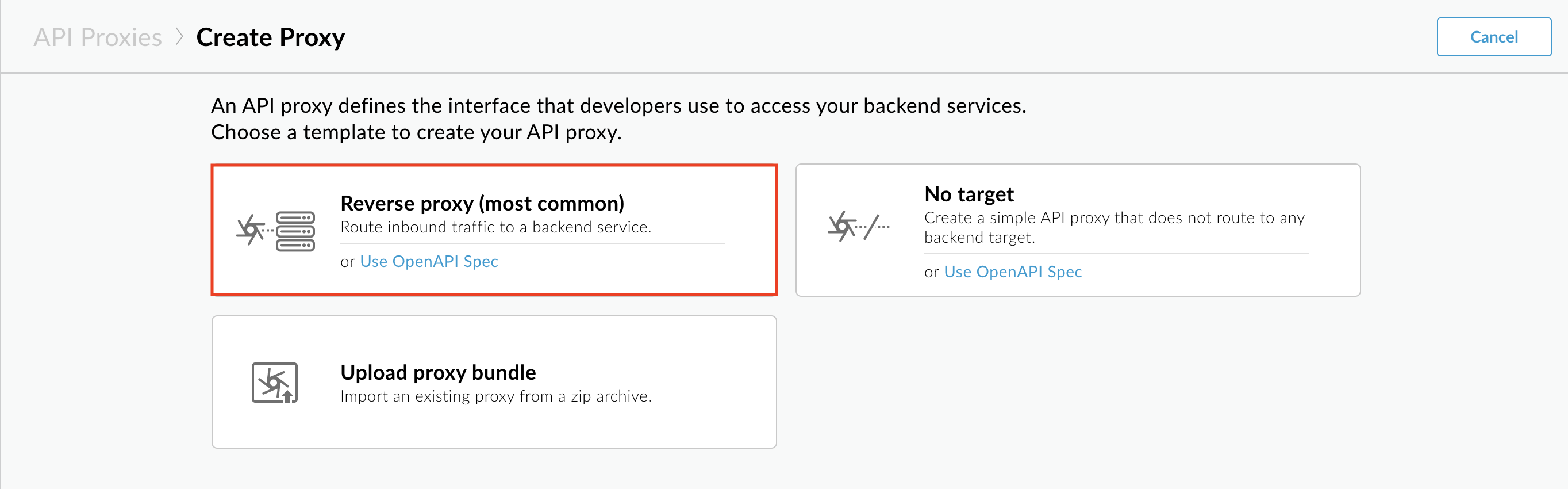
[Proxy details] ページが表示されます。
- 以下の設定でプロキシを構成します。
- Name:
getstartedを入力します。この名前のプロキシがすでに存在する場合は、別の名前を選択します。 - Base Path:
/getstartedのままにします。Base Path は、API に対するリクエストを行うために使用される URL の一部です。Apigee では、URL を使用して受信リクエストを照合し、適切な API プロキシに転送します。 - 説明(省略可):
Get started API proxyなど、新しい API プロキシの説明を入力します。 - Target(Existing API): 「
https://mocktarget.apigee.net」と入力します。API プロキシへのリクエストに応じて Apigee が呼び出すターゲット URL を定義します。mocktarget サービスは Apigee でホストされ、単純なデータを返します。API キーやアクセス トークンは必要ありません。
API プロキシの詳細は、次のようになります。
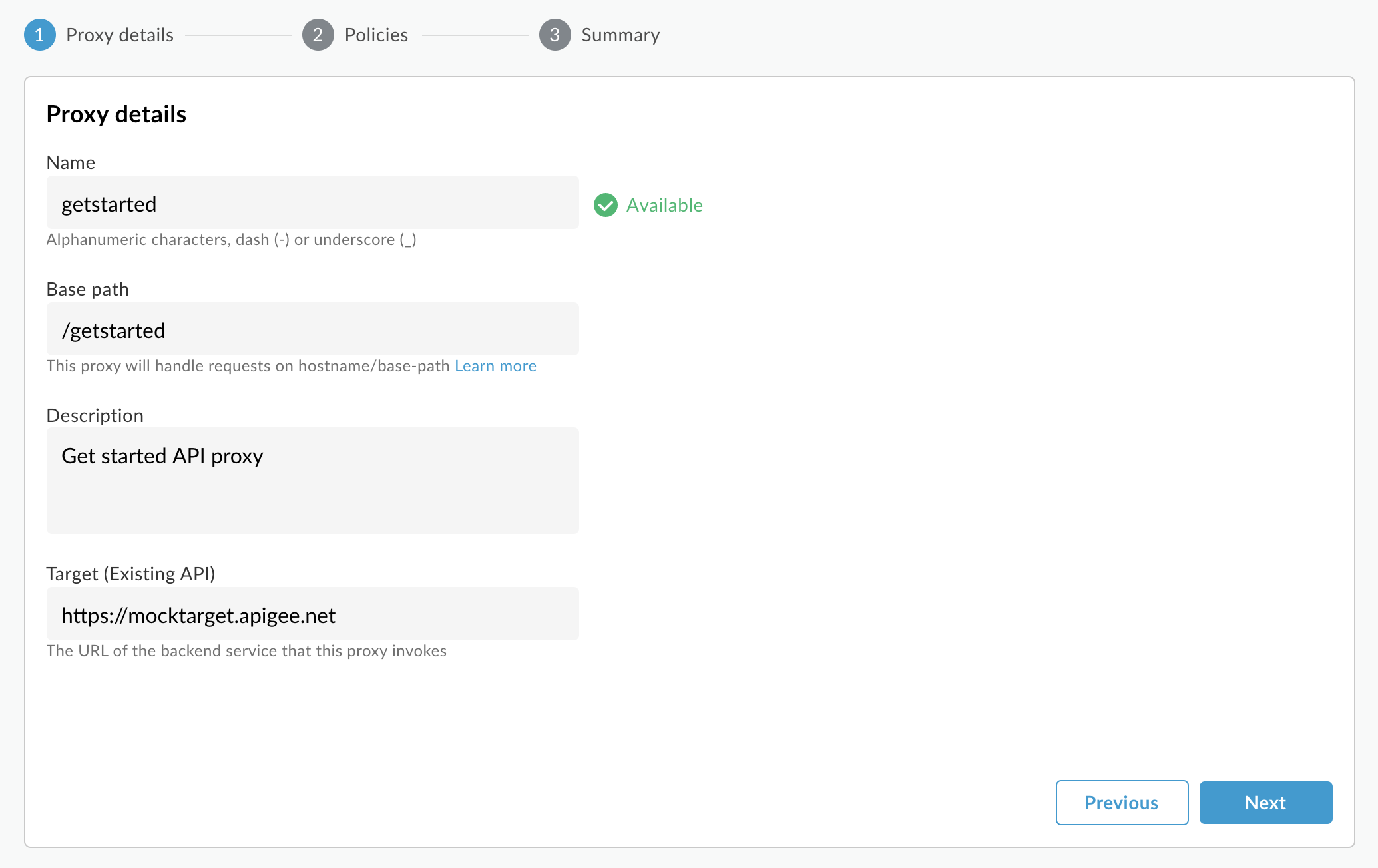
- Name:
- [Next] をクリックします。
- [Common policies] ビューの [Security: Authorization] で、[Pass through (no authorization)] を選択します。
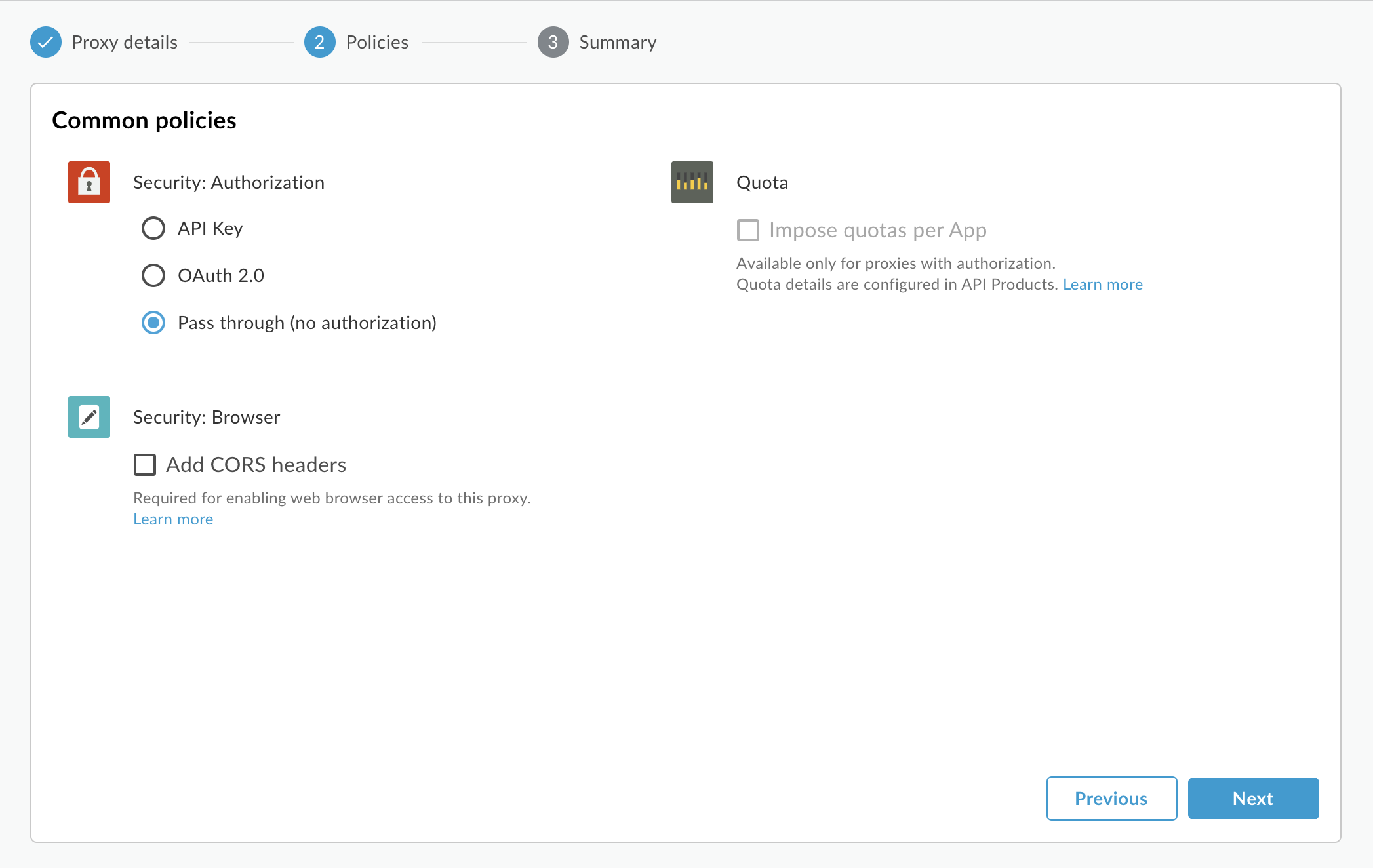
- [Next] をクリックします。
- [Summary] ページで、必要に応じてデプロイ環境を選択し、[Create and deploy] をクリックします。
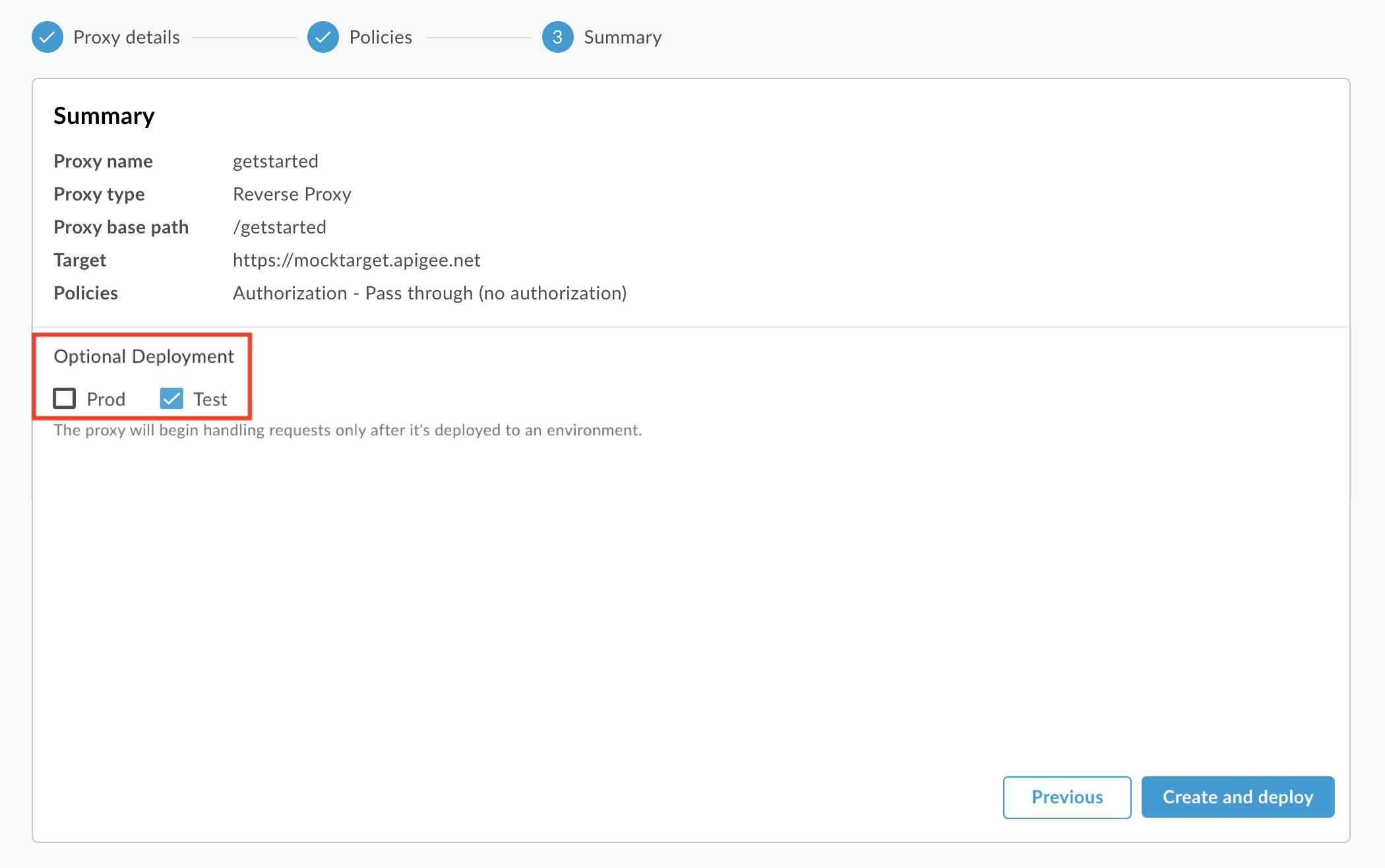
新しい API プロキシが作成されて、選択した環境にデプロイされます。
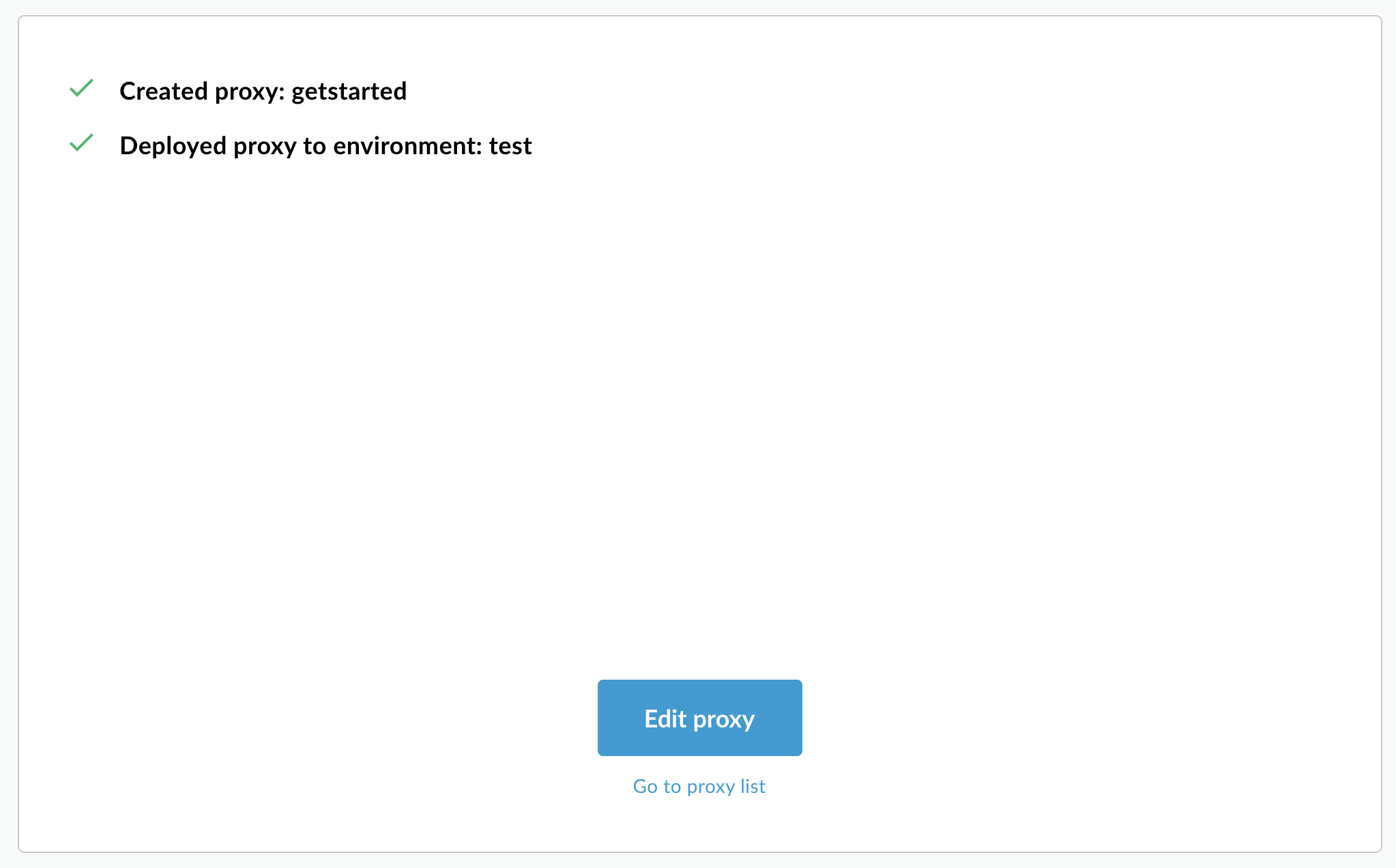
- [Edit proxy] をクリックして、プロキシ エディタの [Overview] タブを表示します。
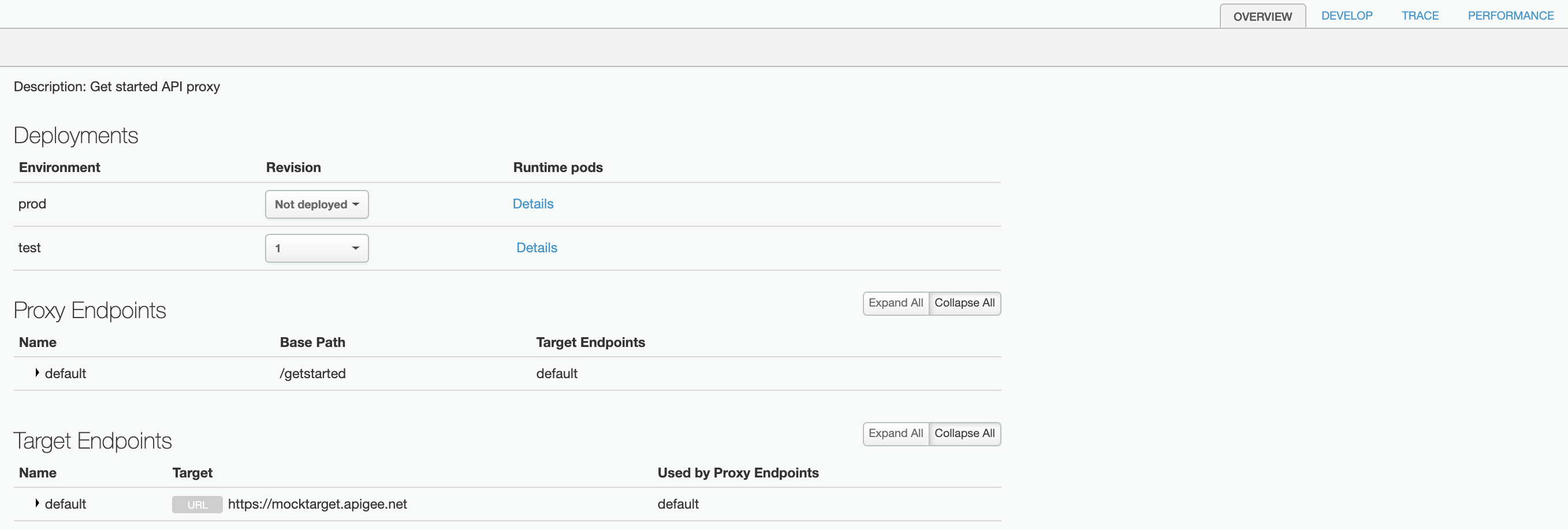
API プロキシのリストで、test 環境の getstarted API プロキシのデプロイ ステータスが緑色になっています。

Apigee API
Apigee 組織で API プロキシを作成するには、POST リクエストを次のリソースに対して発行します。
https://apigee.googleapis.com/v1/organizations/$ORG/apis
name クエリ パラメータを使用して、API プロキシの名前を定義する必要があります。名前に使用できる文字は、A-Za-z0-9._\-$ % に制限されています。
必要に応じて、次の手順を実行し、API プロキシ構成バンドルをインポートできます。
actionクエリ パラメータをimportに設定します。Content-typeヘッダーをmultipart/form-dataに設定します。- API プロキシ構成バンドルの名前をローカル ファイル システムに渡します。
次の例は、API を使用してローカル ファイル システムに API プロキシ構成バンドル(helloworld-config.zip)をインポートして、API プロキシを作成する方法を示しています。
curl "https://apigee.googleapis.com/v1/organizations/$ORG/apis?name=helloworld&action=import" \ -X POST \ -H "Authorization: Bearer $TOKEN" \ -H "Content-type: multipart/form-data" \ -F "file=@helloworld-config.zip"
ここで、OAuth 2.0 アクセス トークンの取得で説明されているように、$TOKEN は OAuth 2.0 アクセス トークンに設定されます。この例で使用されている curl オプションの詳細については、curl の使用をご覧ください。使用できる環境変数の説明については、Apigee API リクエストの環境変数の設定をご覧ください。
レスポンス出力の例を次に示します。
{ "basepaths": [ "/helloworld" ], "configurationVersion": { "majorVersion": 4 }, "createdAt": "1559145292799", "displayName": "helloworld", "entityMetaDataAsProperties": { "bundle_type": "zip", "subType": "Proxy", "lastModifiedAt": "1559145292799", "createdAt": "1559145292799" }, "lastModifiedAt": "1559145292799", "name": "helloworld", "policies": [ "verify-api-key", "remove-query-param-apikey", "OAuth-v20-1" ], "proxies": [ "default" ], "proxyEndpoints": [ "default" ], "resourceFiles": {}, "targetEndpoints": [ "default" ], "targets": [ "default" ], "type": "Application", "revision": "1", "description": "Hello world" }
API プロキシの作成の詳細については、Apigee API の apis.create メソッドをご覧ください。API プロキシで使用可能なすべてのメソッドについては、API プロキシ API をご覧ください。
次のステップ
シンプルな API プロキシを作成したら、通常は次のいずれかを行います。
- API と API プロキシについての説明に沿って、Apigee プラットフォームのポリシー、セキュリティ、その他の機能を追加します。
- API プロキシのデプロイの説明に沿って、プロキシをクラスタにデプロイします。
